Como recuperar o acesso ao disco rígido, corrigir o erro de não conseguir abrir o disco rígido

Neste artigo, mostraremos como recuperar o acesso ao seu disco rígido em caso de falha. Vamos acompanhar!
Um programa padrão é aquele que o Windows usa automaticamente quando você abre um determinado tipo de arquivo. Por exemplo, quando você abre um arquivo pdf, ele é aberto automaticamente no leitor de PDF Acrobat. Se você abrir um arquivo de música que abre automaticamente em música groove ou Windows Media player etc. Mas não se preocupe, você pode alterar facilmente o programa padrão para um tipo de arquivo específico no Windows 10 ou, se desejar, pode redefinir o tipo de arquivo associação a programas padrão.
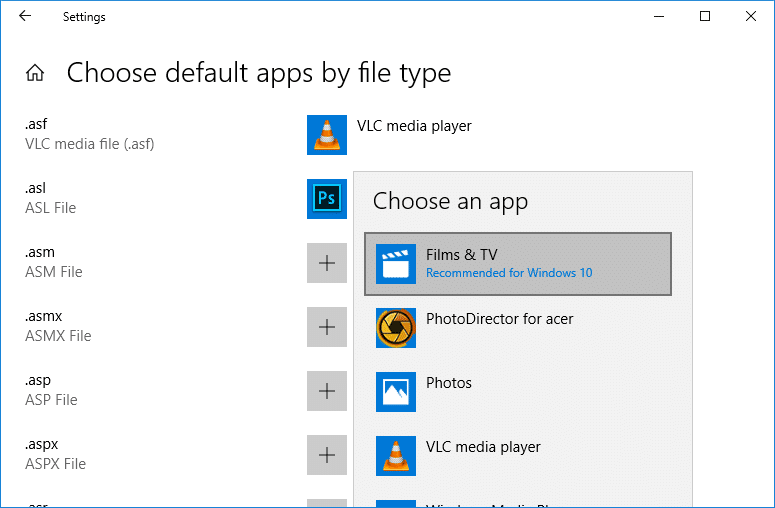
Ao remover um aplicativo padrão para um tipo de arquivo, você não pode deixá-lo em branco, pois precisa selecionar um novo aplicativo. O aplicativo padrão deve ser instalado em seu PC, e há apenas uma exceção: você não pode usar serviços de e-mail baseados na web como yahoo mail ou Gmail como o programa de e-mail padrão. De qualquer forma, sem perder tempo, vamos ver Como alterar os programas padrão no Windows 10 com a ajuda do tutorial listado abaixo.
Conteúdo
Certifique-se de criar um ponto de restauração para o caso de algo dar errado.
1. Pressione a tecla Windows + I para abrir as Configurações e clique em Aplicativos.

2. No menu à esquerda, selecione Aplicativos padrão.
3. Agora, na categoria de aplicativo, clique no aplicativo para o qual deseja alterar o programa padrão.
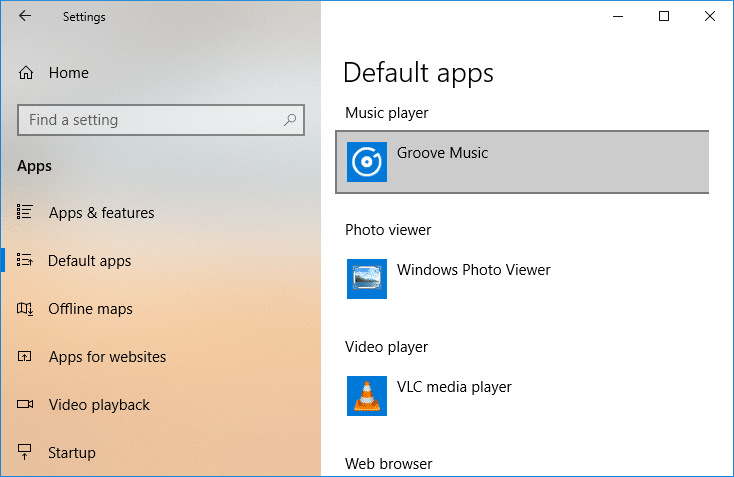
4. Por exemplo, clique em “ Groove Music ” em Music player e selecione o aplicativo padrão para o programa.
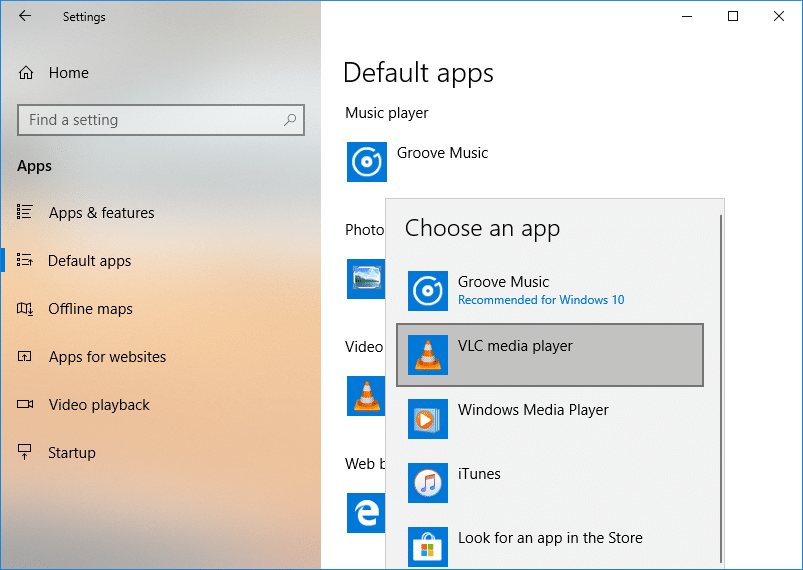
5. Feche tudo e reinicie o seu PC.
Veja como alterar os programas padrão no Windows 10, mas se você não puder fazer isso, não se preocupe, siga o próximo método.
1. Pressione a tecla Windows + I para abrir as Configurações e clique em Aplicativos.
2. No menu à esquerda, selecione Aplicativos padrão.
3. Agora, em “ Redefinir para o padrão recomendado pela Microsoft ”, clique em Redefinir.
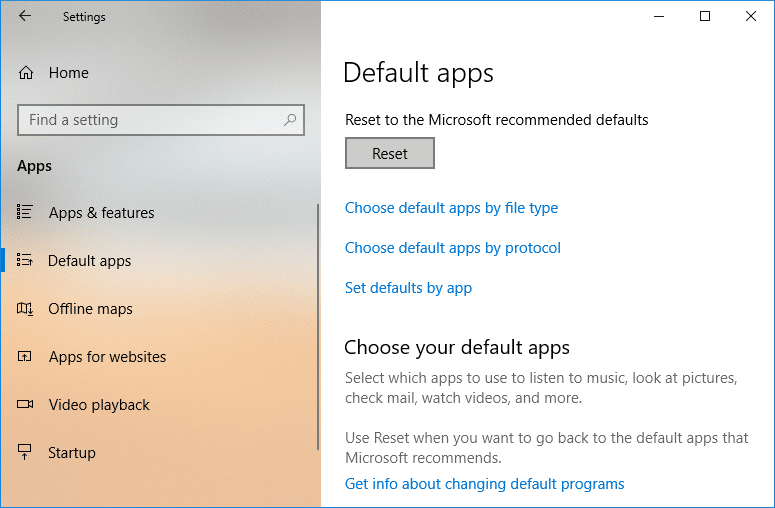
4. Assim que o processo for concluído, você verá uma marca de seleção ao lado de Redefinir.
1. Clique com o botão direito em qualquer arquivo, selecione Abrir com e escolha qualquer aplicativo com o qual deseja abrir o arquivo.
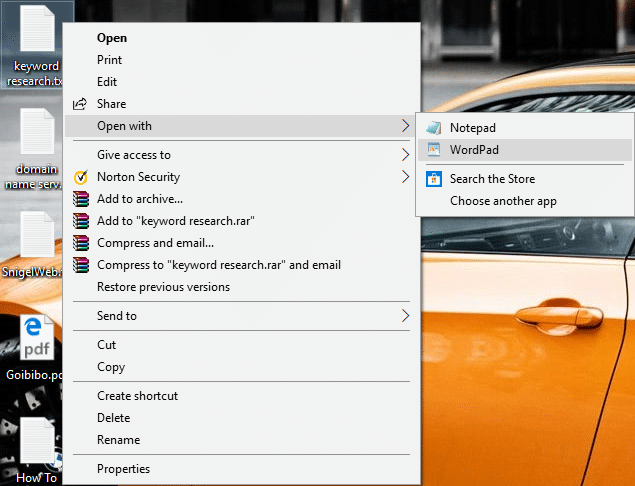
Nota: Isso abriria o arquivo com o programa especificado apenas uma vez.
2. Se você não vir seu programa listado, depois de clicar em “ Abrir com ”, selecione “ Escolha outro aplicativo “.

3. Agora clique em “ Mais aplicativos ” e em “ Procurar outro aplicativo neste PC “.
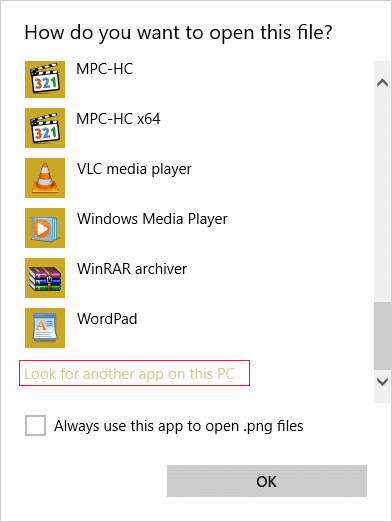
4 . Navegue até o local do aplicativo com o qual deseja abrir o arquivo, selecione o executável do aplicativo e clique em Abrir.
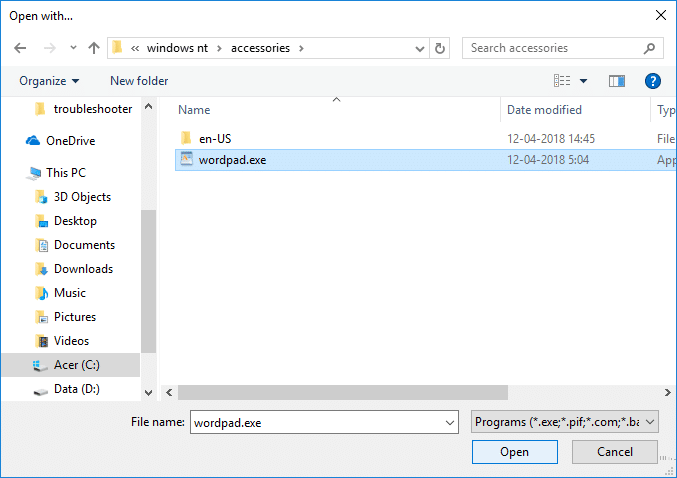
5. Se você deseja abrir seu aplicativo com este programa, clique com o botão direito no arquivo e selecione Abrir com> Escolher outro aplicativo.
6. Em seguida, certifique-se de marcar “ Sempre usar este aplicativo para abrir arquivos. *** ” e, em seguida, selecione o programa em “Outras opções”.
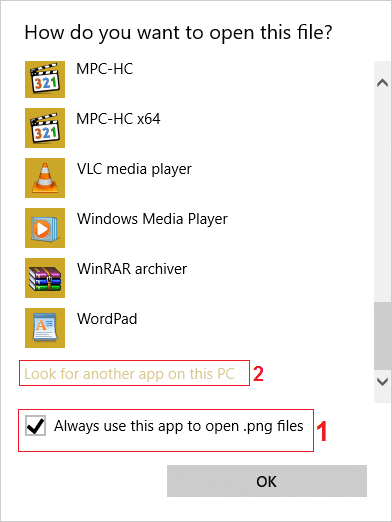
7. Se você não vir seu programa específico listado, certifique-se de marcar “ Sempre usar este aplicativo para abrir arquivos. *** ” e navegue até esse aplicativo usando as etapas 3 e 4.
8. Reinicialize seu PC para salvar as alterações, e este é Como alterar os programas padrão no Windows 10, mas se você ainda estiver travado, siga o próximo método.
1. Pressione a tecla Windows + I para abrir as Configurações e clique em Aplicativos.
2. No menu à esquerda, selecione Aplicativos padrão.
3. Agora, no botão Reiniciar, clique no link “ Escolher aplicativos padrão por tipo de arquivo ”.
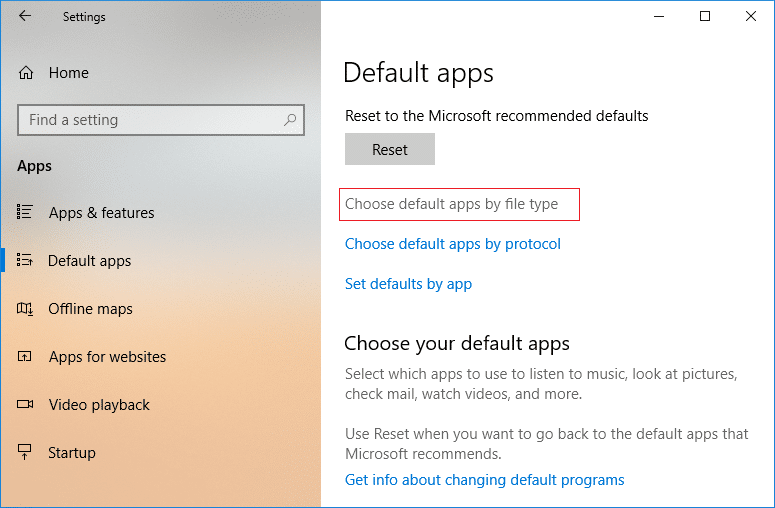
4. Em seguida, em Aplicativo padrão, clique no programa ao lado do tipo de arquivo e escolha outro aplicativo com o qual deseja abrir o tipo de arquivo específico por padrão.
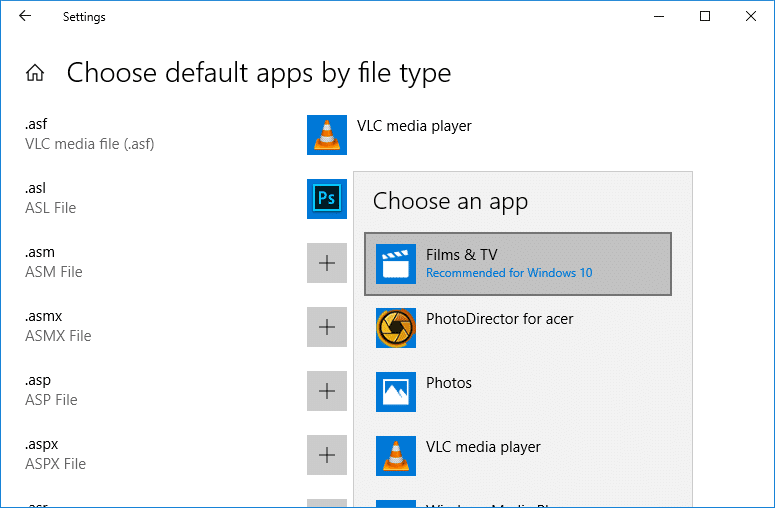
5. Reinicie o seu PC para salvar as alterações.
1. Pressione a tecla Windows + I para abrir as Configurações e clique em Aplicativos.
2. No menu à esquerda, selecione Aplicativos padrão.
3. Agora, no botão Reiniciar, clique no link “ Escolher aplicativos padrão pelo protocolo de arquivo ”.
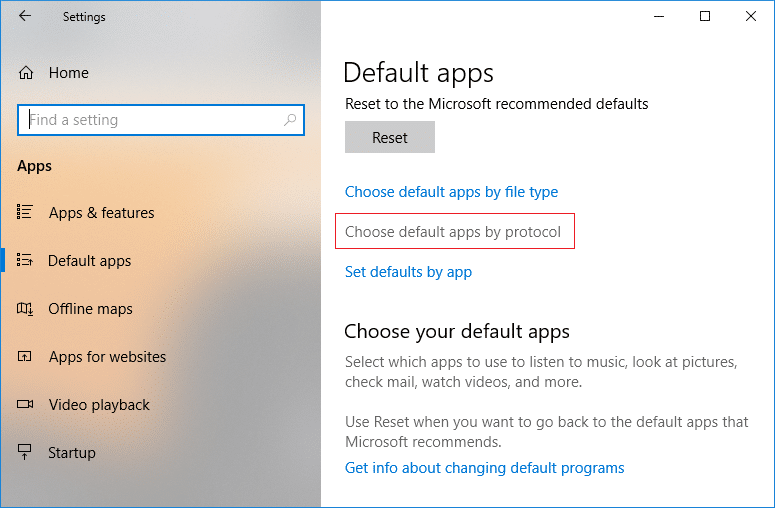
4. Clique no aplicativo padrão atual (ex: Mail) do que à direita do protocolo (ex: MAILTO) , escolha o aplicativo sempre para abrir o protocolo por padrão.
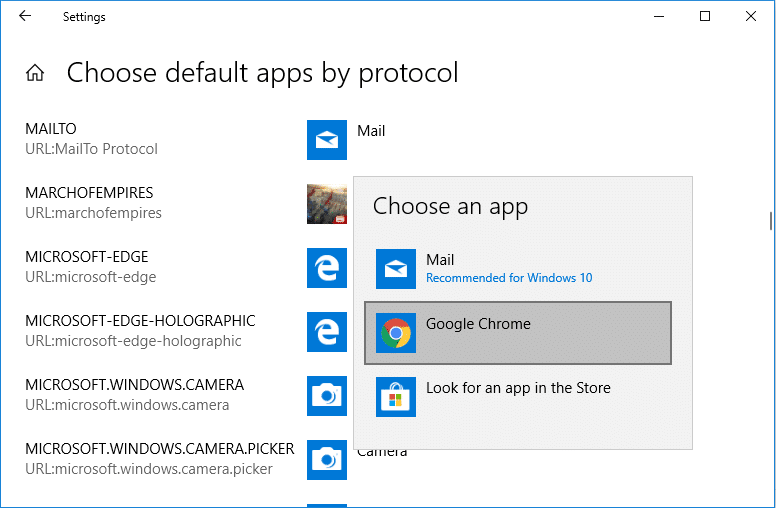
5. Reinicialize seu PC para salvar as alterações.
1. Pressione a tecla Windows + I para abrir as Configurações e clique em Aplicativos.
2. No menu à esquerda, selecione Aplicativos padrão.
3. Agora, no botão Redefinir, clique no link “ Definir padrões por aplicativo ”.
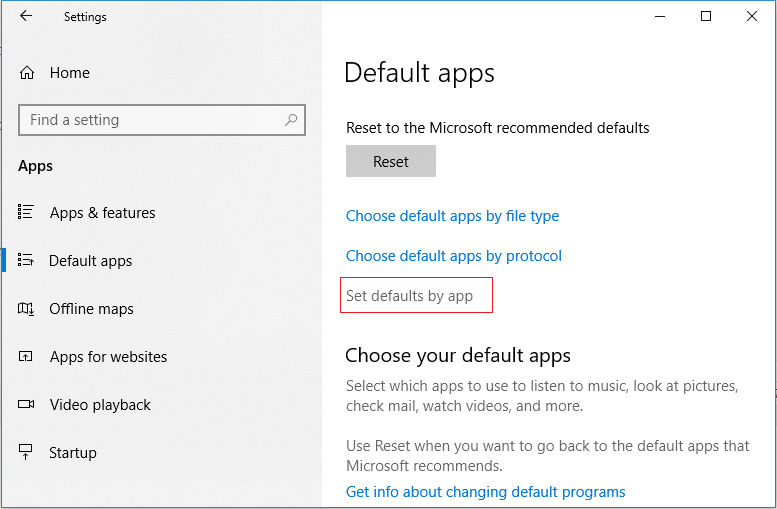
4. Em seguida, na lista, clique no aplicativo (ex: Filmes e TV) para o qual deseja definir o padrão e clique em Gerenciar.
5. Clique no aplicativo padrão atual (ex: Filmes e TV) que à direita do tipo de arquivo (ex: .avi), escolha o aplicativo sempre para abrir o tipo de arquivo por padrão.
Recomendado:
É isso, e você aprendeu com sucesso Como alterar os programas padrão no Windows 10, mas se ainda tiver alguma dúvida sobre este tutorial, sinta-se à vontade para perguntar na seção de comentários.
Neste artigo, mostraremos como recuperar o acesso ao seu disco rígido em caso de falha. Vamos acompanhar!
À primeira vista, os AirPods parecem fones de ouvido sem fio comuns. Mas tudo mudou quando alguns recursos pouco conhecidos foram descobertos.
A Apple apresentou o iOS 26 – uma grande atualização com um novo design de vidro fosco, experiências mais inteligentes e melhorias em aplicativos familiares.
Os alunos precisam de um tipo específico de laptop para seus estudos. Ele não deve apenas ser potente o suficiente para um bom desempenho na área de estudo escolhida, mas também compacto e leve o suficiente para ser carregado o dia todo.
Adicionar uma impressora ao Windows 10 é simples, embora o processo para dispositivos com fio seja diferente do que para dispositivos sem fio.
Como você sabe, a RAM é um componente de hardware muito importante em um computador, atuando como memória para processar dados e é o fator que determina a velocidade de um laptop ou PC. No artigo abaixo, o WebTech360 apresentará algumas maneiras de verificar erros de RAM usando software no Windows.
As Smart TVs realmente conquistaram o mundo. Com tantos recursos excelentes e conectividade à Internet, a tecnologia mudou a maneira como assistimos TV.
Geladeiras são eletrodomésticos comuns em residências. As geladeiras geralmente têm 2 compartimentos, o compartimento frio é espaçoso e tem uma luz que acende automaticamente toda vez que o usuário o abre, enquanto o compartimento do freezer é estreito e não tem luz.
As redes Wi-Fi são afetadas por muitos fatores além de roteadores, largura de banda e interferência, mas existem algumas maneiras inteligentes de melhorar sua rede.
Se você quiser voltar para o iOS 16 estável no seu telefone, aqui está o guia básico para desinstalar o iOS 17 e fazer o downgrade do iOS 17 para o 16.
Iogurte é um alimento maravilhoso. É bom comer iogurte todos os dias? Quando você come iogurte todos os dias, como seu corpo muda? Vamos descobrir juntos!
Este artigo discute os tipos de arroz mais nutritivos e como maximizar os benefícios para a saúde de qualquer arroz que você escolher.
Estabelecer um horário de sono e uma rotina para dormir, mudar o despertador e ajustar a dieta são algumas das medidas que podem ajudar você a dormir melhor e acordar na hora certa pela manhã.
Alugue, por favor! Landlord Sim é um jogo de simulação para dispositivos móveis para iOS e Android. Você jogará como proprietário de um complexo de apartamentos e começará a alugar um apartamento com o objetivo de reformar o interior do seu apartamento e deixá-lo pronto para inquilinos.
Obtenha o código do jogo Bathroom Tower Defense Roblox e resgate recompensas emocionantes. Elas ajudarão você a melhorar ou desbloquear torres com maior dano.













